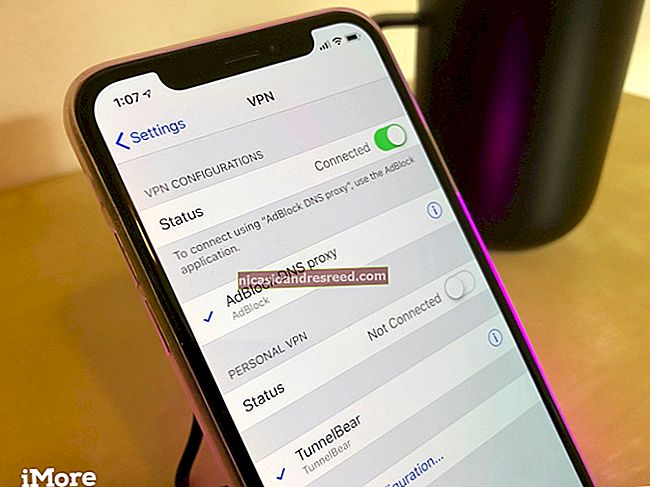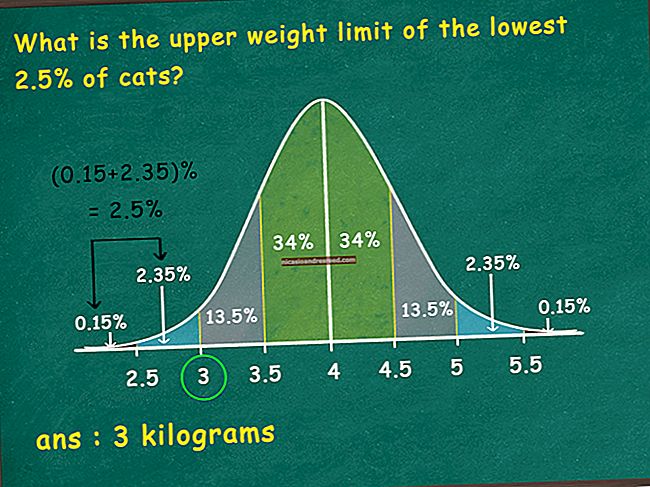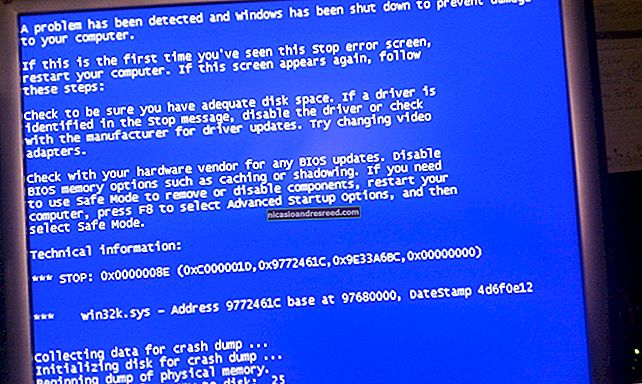Како омогућити и користити историју међуспремника у оперативном систему Виндовс 10

Виндовс 10 подиже копирање и лепљење на други ниво помоћу функције која се зове Историја међуспремника, која вам омогућава да видите листу ставки које сте недавно копирали у међуспремник. Само притисните Виндовс + В. Ево како да га укључите и прегледате историју привремене меморије.
Шта се чува у историји међуспремника?
Историја привремене меморије први пут се појавила у оперативном систему Виндовс 10 за октобар 2018 (верзија 1809). Тренутно историја међуспремника подржава текст, ХТМЛ и слике мање од 4 МБ. Већи предмети се неће чувати у историји.
Историја у међуспремнику чува највише 25 уноса, а најстарији предмети нестају кад се појаве нови. Такође, уколико ставка није закачена за међуспремник, листа историје привремене меморије ресетоваће се сваки пут када поново покренете рачунар или уређај.
Како омогућити историју међуспремника у оперативном систему Виндовс 10
Прво кликните дугме „Старт“, а затим кликните икону „Геар“ на левој страни менија Старт да бисте отворили мени „Виндовс Сеттингс“. Такође можете притиснути Виндовс + и да бисте стигли тамо.
У Виндовс подешавањима кликните на „Систем“.

На бочној траци Поставке кликните на „Међуспремник“. У подешавањима међуспремника пронађите одељак под називом „Историја међуспремника“ и пребаците прекидач на „Укључено“.
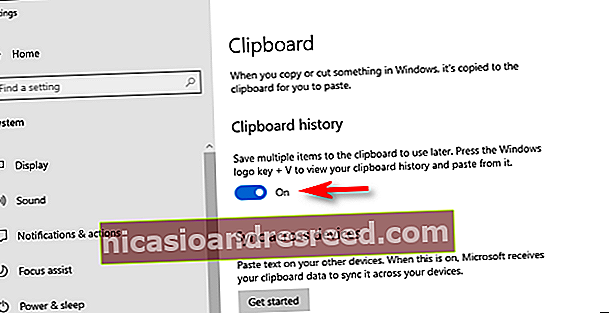
Историја међуспремника је сада укључена. Сада можете да затворите Поставке и користите функцију у било којој апликацији.
Како прегледати историју међуспремника у оперативном систему Виндовс 10
Када омогућите историју међуспремника, можете позвати листу ставки које сте недавно копирали док сте користили било коју апликацију. Да бисте то урадили, притисните Виндовс + В.
Искочиће мали прозор. Најновије ставке које сте копирали налазе се на врху листе.
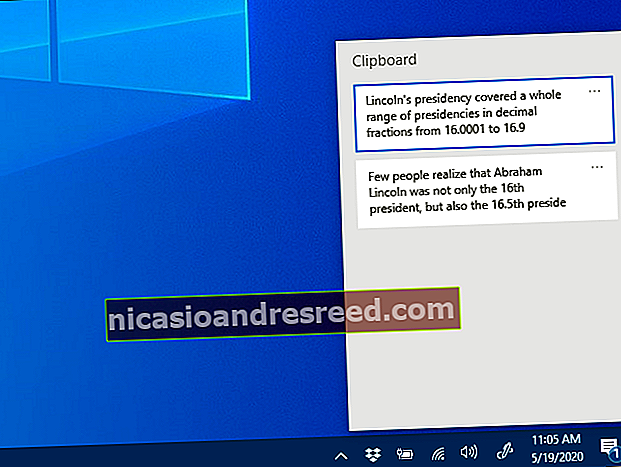
Можете да кликнете на било коју ставку на листи историје међуспремника да бисте је залепили у отворену апликацију.

Да бисте уклонили ставке из историје међуспремника, кликните на елипсе (три тачке) поред ставке коју желите да избришете. Изаберите „Делете“ из малог менија који ће се појавити.
Ако желите да уклоните све ставке из историје међуспремника, кликните на „Обриши све“ у менију елипсе.

Такође је могуће закачити ставку на листи историје међуспремника. На тај начин остаће на листи чак и ако поново покренете рачунар или кликнете на „Обриши све“. Да бисте то учинили, кликните на мени са три тачке и изаберите „Приквачи“. Ставку можете откачити касније избором „Отквачи“ из менија елипса.

Сучеље историје међуспремника има мало другачији изглед у односу на старије верзије оперативног система Виндовс. Ево упутстава за оне који су изводили градњу пре 1909.
Након употребе тастерске пречице Виндовс + В, појавит ће се мали плутајући прозор у близини апликације коју користите или ако су сви прозори затворени или умањени, у доњем десном углу екрана. Најновије ставке које сте копирали биће на врху листе.

Док је прозор историје међуспремника отворен, можете да кликнете на било коју ставку на листи да бисте је залепили у отворену апликацију или документ.

Да бисте уклонили ставке из историје међуспремника, кликните на мали „Кс“ поред ставке на листи. Или можете да обришете целу листу кликом на „Обриши све“ у горњем десном углу прозора историје Међуспремника.

Такође можете закачити ставку на листу историје међуспремника кликом на малену икону клина поред ставке. На тај начин, ставка ће остати на листи историје међуспремника, чак и ако поново покренете рачунар или кликнете на „Обриши све“.

Како онемогућити историју међуспремника у оперативном систему Виндовс 10
Да бисте искључили историју међуспремника у оперативном систему Виндовс 10, идите на Сеттингс> Систем> Цлипбоард. Пронађите опцију под називом „Историја међуспремника“ и пребаците прекидач у положај „Искључено“.

Једном онемогућени, ако притиснете Виндовс + В, видећете мали прозор који вас упозорава да Виндовс 10 не може приказати историју ваше меморије јер је функција искључена.